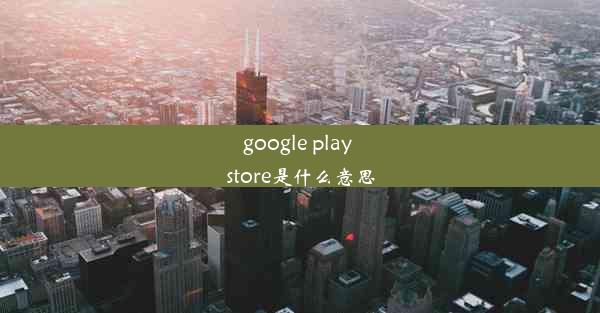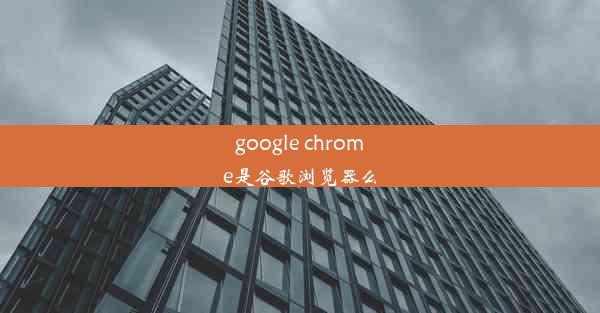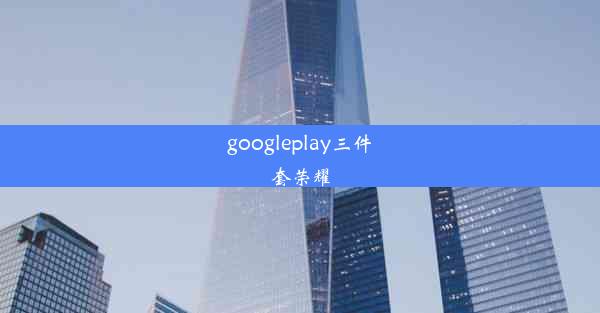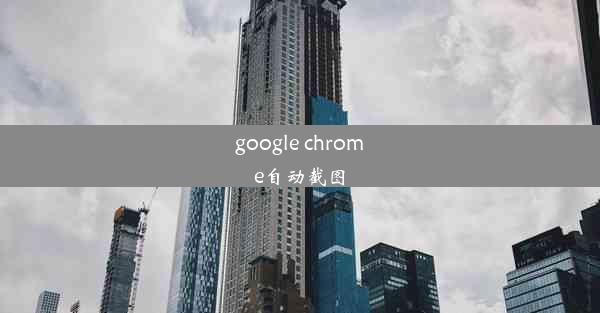googlechrome提示已停止工作怎么办
 谷歌浏览器电脑版
谷歌浏览器电脑版
硬件:Windows系统 版本:11.1.1.22 大小:9.75MB 语言:简体中文 评分: 发布:2020-02-05 更新:2024-11-08 厂商:谷歌信息技术(中国)有限公司
 谷歌浏览器安卓版
谷歌浏览器安卓版
硬件:安卓系统 版本:122.0.3.464 大小:187.94MB 厂商:Google Inc. 发布:2022-03-29 更新:2024-10-30
 谷歌浏览器苹果版
谷歌浏览器苹果版
硬件:苹果系统 版本:130.0.6723.37 大小:207.1 MB 厂商:Google LLC 发布:2020-04-03 更新:2024-06-12
跳转至官网

Google Chrome浏览器作为全球最受欢迎的浏览器之一,其稳定性和用户体验一直备受用户好评。在使用过程中,有时会出现Google Chrome提示已停止工作的问题,这给用户的工作和生活带来了不便。本文将详细探讨这一问题的原因及解决方法。
二、原因分析
1. 插件冲突:浏览器插件是扩展浏览器功能的重要工具,但过多的插件或插件之间的冲突可能导致浏览器崩溃。
2. 系统资源不足:当电脑内存、CPU等系统资源不足时,Chrome浏览器可能会因为资源争夺而停止工作。
3. 浏览器缓存过多:长时间使用Chrome浏览器,缓存文件会越来越多,占用大量磁盘空间,影响浏览器运行。
4. 系统病毒或恶意软件:病毒或恶意软件可能会破坏浏览器文件,导致浏览器无法正常运行。
5. 浏览器版本过旧:旧版本的Chrome浏览器可能存在bug,导致运行不稳定。
6. 浏览器设置问题:不合理的浏览器设置也可能导致浏览器停止工作。
7. 操作系统问题:操作系统的不稳定或更新问题也可能影响Chrome浏览器的运行。
8. 硬件故障:电脑硬件故障,如内存条损坏、硬盘故障等,也可能导致Chrome浏览器停止工作。
三、解决方法
1. 关闭不必要的插件:打开Chrome浏览器,进入设置>扩展程序,关闭不必要的插件,观察问题是否解决。
2. 释放系统资源:关闭后台运行的应用程序,清理磁盘空间,确保电脑有足够的内存和CPU资源。
3. 清理浏览器缓存:打开Chrome浏览器,进入设置>高级>清理浏览器数据,选择所有时间范围,勾选缓存和网站数据,点击清除数据。
4. 检查病毒或恶意软件:使用杀毒软件进行全面扫描,确保电脑没有病毒或恶意软件。
5. 更新浏览器:打开Chrome浏览器,点击右上角的三点菜单,选择关于Google Chrome,检查是否有新版本,如有,则更新到最新版本。
6. 调整浏览器设置:打开Chrome浏览器,进入设置>高级,根据需要调整设置,如关闭硬件加速、禁用网页预加载等。
7. 检查操作系统:确保操作系统稳定,及时更新系统补丁。
8. 检查硬件:如果怀疑是硬件故障,可以尝试更换内存条、硬盘等硬件设备,或者将电脑送修。
四、预防措施
1. 定期清理浏览器缓存:定期清理浏览器缓存,避免缓存过多占用磁盘空间。
2. 合理安装插件:安装插件时,选择信誉良好的开发者,避免安装不必要的插件。
3. 保持系统更新:及时更新操作系统和浏览器,修复已知bug,提高系统稳定性。
4. 安装杀毒软件:安装杀毒软件,定期进行全盘扫描,防止病毒或恶意软件入侵。
5. 合理设置浏览器:根据个人需求,合理设置浏览器,避免不合理的设置影响浏览器运行。
6. 备份重要数据:定期备份重要数据,以防数据丢失。
7. 注意电脑使用环境:避免在高温、潮湿等恶劣环境下使用电脑,减少硬件故障的风险。
8. 定期检查电脑硬件:定期检查电脑硬件,确保硬件运行正常。
Google Chrome浏览器提示已停止工作的问题,可能是由于多种原因造成的。通过分析问题原因,采取相应的解决方法,可以有效解决这一问题。采取预防措施,可以降低问题发生的概率,提高浏览器的稳定性和用户体验。希望本文能对广大用户有所帮助。